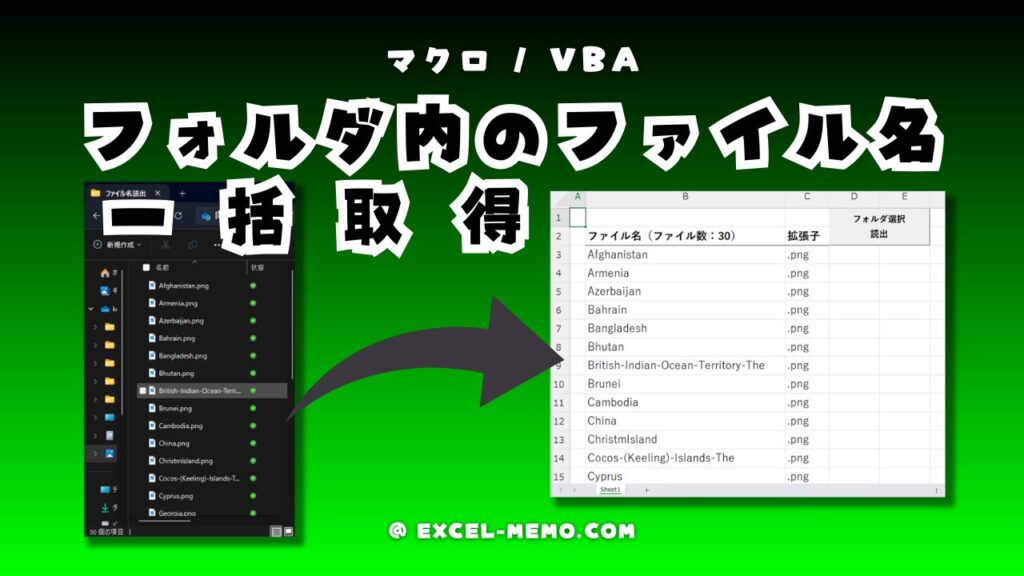Visual Studio 2022 インストール方法と手順【C#×Excel】
「Visual Studio 2022(Community)」について、
簡単な説明、使うための準備(インストール)方法 を解説します
※ Microsoftの変更などにより、説明の通りにできない場合があった場合があります。
一連の流れイメージ動画(音声はありません)
Visual Studio 2022 について
Visual Studio 2022 とは
読み方は ビジュアル スタジオ。
マイクロソフトが提供するソフト。「C#」とか「Visual Basic」などのプログラミング言語で ソフトを開発するためのソフト(開発環境)です。「Visual Studio 2022」は 3種類のエディションがあります。比較ページは こちら
この記事では Community – コミュニティ(無料)を扱います
- Community – コミュニティ(無料)
-
Professionalとほぼ同等の機能を利用することができるが、若干制限あり。個人が使うならこれ
- Professional – プロフェッショナル(有料)
-
商用利用で一般的に使われているライセンス
- Enterprise – エンタープライズ(有料)
-
つよつよ
インストール方法
インストール手順(Visual Studio 2022 を使用)
「Visual Studio 2022」と検索し「Visual Studio Community」のページへ
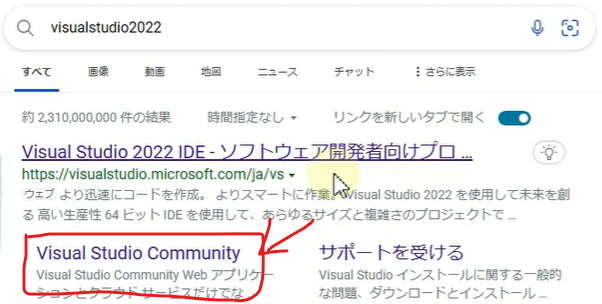
ダウンロード をクリック
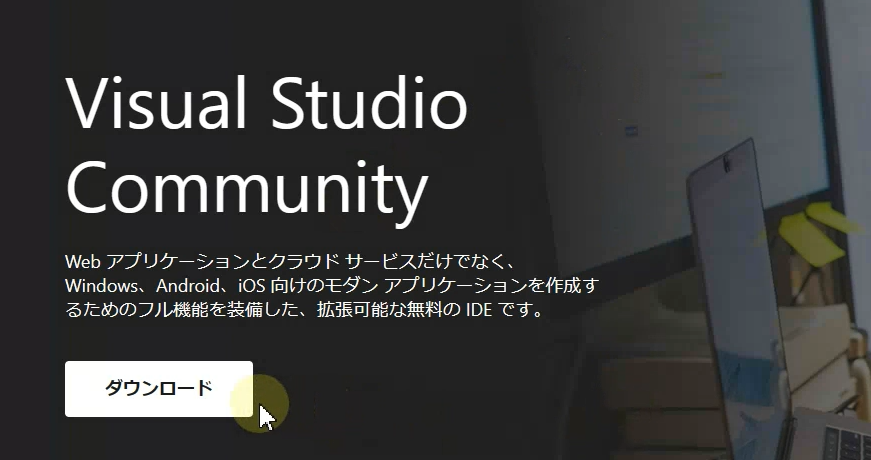
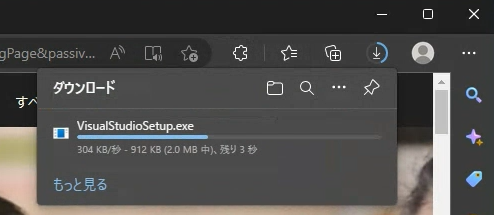
ダウンロードが完了したら「ファイルを開く」をクリック
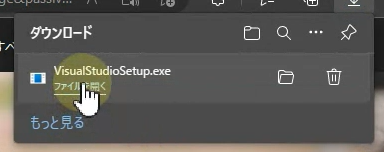
続行 をクリック
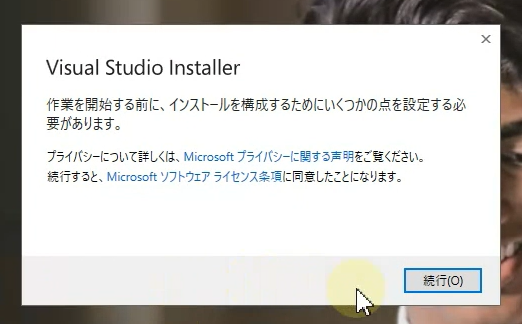
「.NET デスクトップ開発」に ✓ し、右下の インストール をクリック
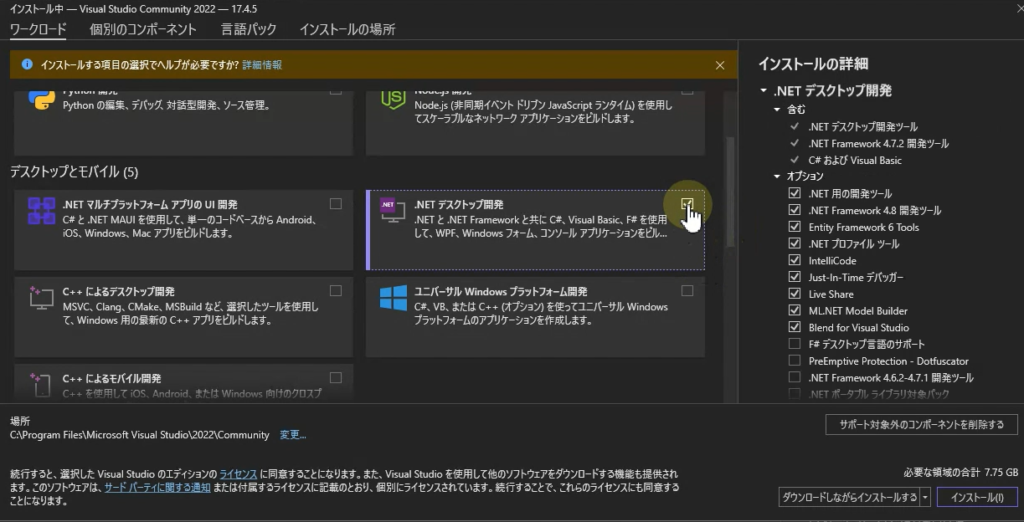
C# で エクセル を操作するソフトを開発したい人、
Windows上で動くソフトの開発をしたい人は
「.NET デスクトップ開発」を選択しておけば 開発できます。
インストールには少し時間がかかります。待ちます
動画撮影時は 検索するところから インストール完了まで 10分ほどかかりました
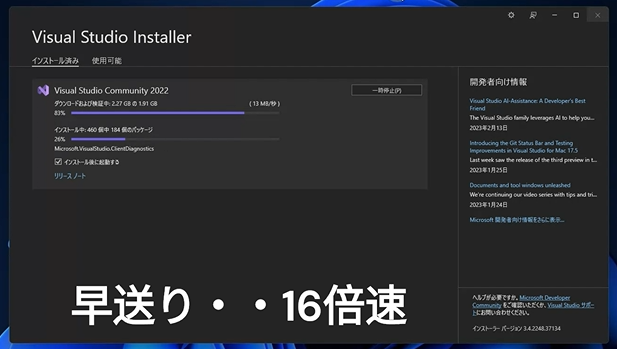
インストールが完了したら、「Visual Studio 2022」が勝手に起動します
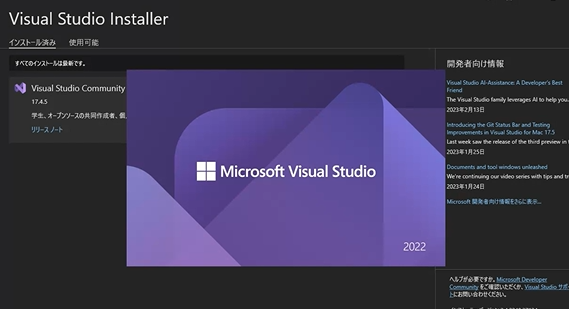
「Visual Studio 2022」が勝手に起動しない場合
スタート> 検索BOXに「Visual Studio 2022」と入力 > 検索結果をクリック で起動できます。
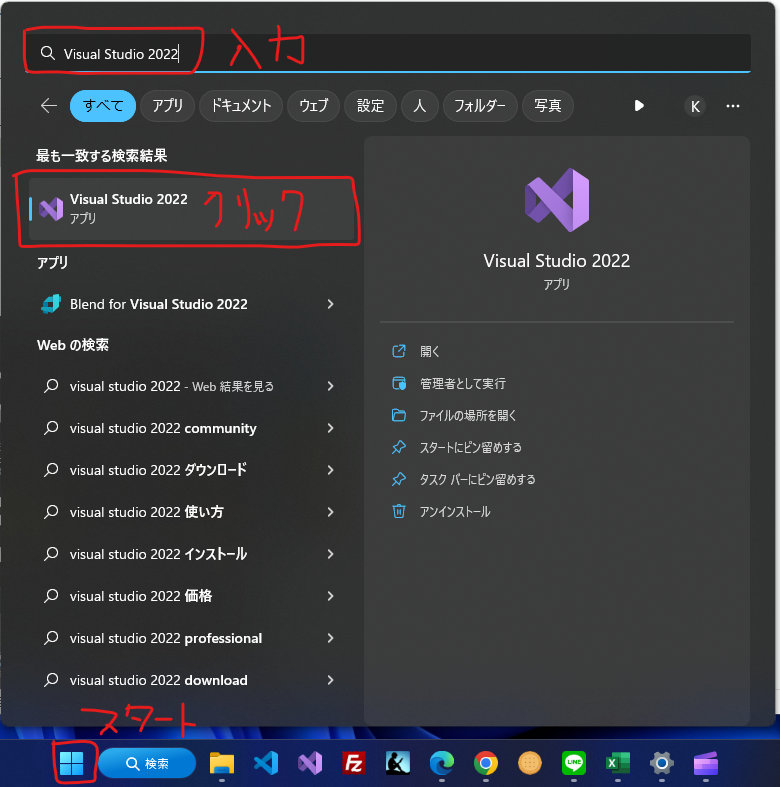
起動後、サインインを要求されたら マイクロソフトアカウントで サインインしてください。
これで、インストールは完了です。